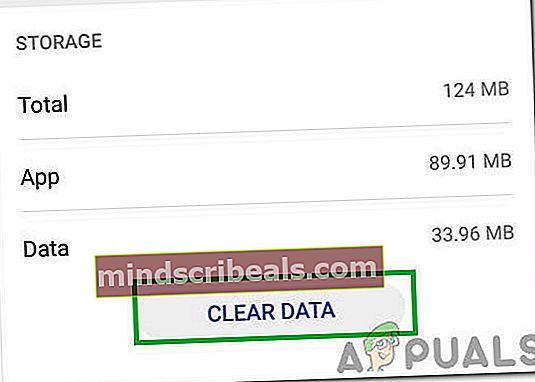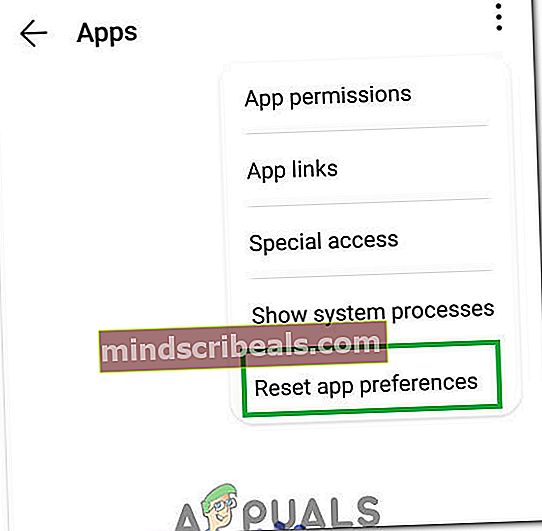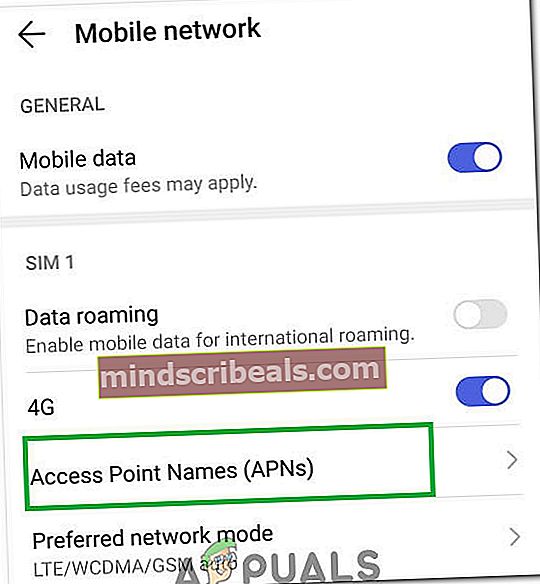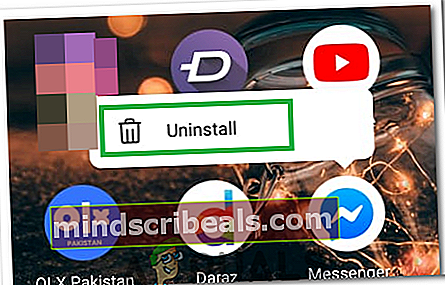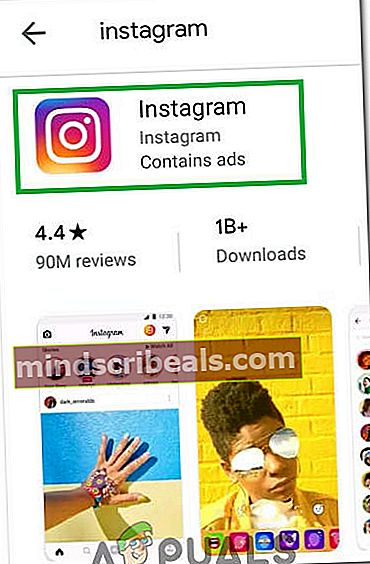Popravek: neznana napaka omrežja v Instagramu
“Prišlo je do neznane napake v omrežju”Je sporočilo, ki se vidi med poskusom prijave v Instagram. To sporočilo običajno označuje težavo z internetnimi konfiguracijami v mobilnem telefonu, ki ga uporabljate. Upoštevajte, da je to lahko tudi posledica poškodovanih nastavitev aplikacije.
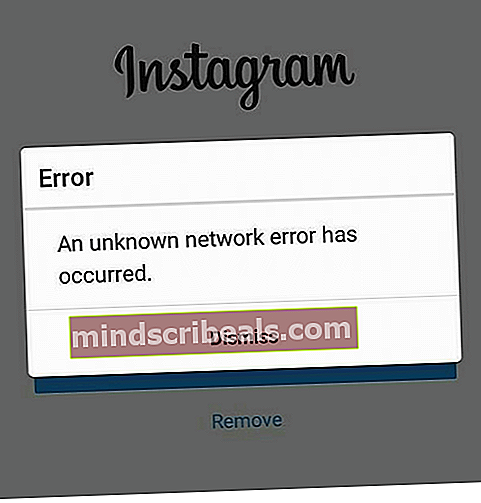
Kaj povzroča napako »Neznana napaka v omrežju« na Instagramu?
Ugotovili smo, da so osnovni vzroki:
- Predpomnilnik:V nekaterih primerih so bile konfiguracije zagona, ki jih je aplikacija predpomnila, da bi preprečila dolge čase nalaganja in izboljšale splošno izkušnjo, morda poškodovane, zaradi česar se aplikacija med prijavo sooča s težavami.
- Poškodovani podatki:Možno je tudi, da so bili podatki aplikacije morda poškodovani, zaradi česar se napaka sproži. Podatki za prijavo, ki jih shrani aplikacija, če so poškodovani, lahko preprečijo, da bi se aplikacija lahko prijavila v vaš račun.
- Nastavitve aplikacije:Včasih so nastavitve za nastavitve aplikacije morda poškodovane, zaradi česar se lahko napaka sproži.
- Poškodovane datoteke:V nekaterih primerih so datoteke aplikacij morda poškodovane, zaradi česar se napaka sproži. Za pravilno delovanje morajo biti vse datoteke aplikacije nedotaknjene.
- Izdaja APN: Mobilni telefon je morda izbral napačno konfiguracijo APN, zaradi česar je internet lahko ranljiv ali negotov, zaradi česar se napaka sproži. Za prijavo v svoj račun boste potrebovali močan, zanesljiv in hiter internetni signal.
1. rešitev: Brisanje predpomnilnika
Če izbrišete predpomnilnik, se lahko znebite poškodovanih konfiguracij zagona in lahko odpravite težavo z aplikacijo. Upoštevajte, da s tem ne boste izbrisali nobene pomembne datoteke, povezane z Instagramom, ali podrobnosti dnevnika. Če želite počistiti predpomnilnik:
- Povlecite navzdol podokno z obvestili in kliknite na »Nastavitve« ikono.

- Kliknite na "Aplikacije" in izberite »Aplikacije«.

- Pomaknite se navzdol in izberite "Instagram" s seznama.
- Kliknite na “Shramba” in izberite "Počistiti začasni pomnilnik" .

- Zaženite aplikacijo in preverite če želite preveriti, ali težava še vedno obstaja.
Rešitev 2: Brisanje podatkov
Če so podatki za prijavo in drugi shranjeni podatki, povezani z Instagramom, poškodovani, lahko aplikacija prepreči prijavo. Zato bomo v tem koraku počistili te shranjene podatke. Upoštevajte, da s tem ne boste izbrisali nobene slike / videoposnetka, ampak se boste znebili prijavnih podatkov, ki so bili morda shranjeni v napravi.
- Povlecite navzdol podokno z obvestili in kliknite na »Nastavitve« ikono.

- Izberite "Aplikacije" in tapnite »Aplikacije«.

- Pomaknite se spodaj in kliknite "Pokemon Go" s seznama.
- Izberite “Shramba” in tapnite "Počisti podatke" .
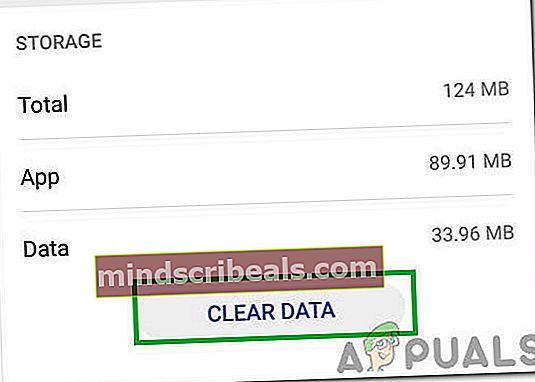
- Zaženite igro in preverite če želite preveriti, ali težava še vedno obstaja.
3. rešitev: ponastavitev nastavitev aplikacije
Če so nastavitve aplikacije nastavljene nepravilno, se lahko ta napaka sproži. Zato jih bomo v tem koraku ponastavili na privzete vrednosti. Za to:
- Povlecite navzdol podokno z obvestili in kliknite na »Nastavitve« ikono.

- Izberite "Aplikacije" in tapnite »Aplikacije«.

- Kliknite na "Tri pike" v zgornjem desnem kotu in izberite »Ponastavi nastavitve aplikacije«.
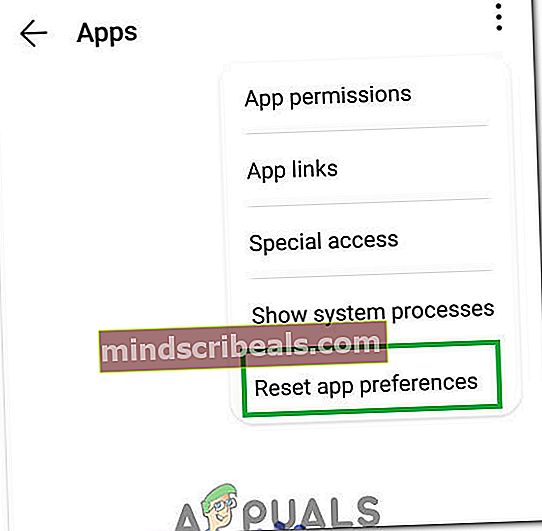
- Znova zaženite mobilni telefon in zaženite aplikacijo Instagram.
- Poskusite se prijaviti in preveriti, ali težava še vedno obstaja.
4. rešitev: ponastavitev APN
Včasih konfiguracija APN morda preprečuje, da bi se Instagram lahko prijavil. Zato bomo v tem koraku APN ponastavili na privzeto. Za to:
- Povlecite navzdol podokno z obvestili in kliknite na »Nastavitve« ikono.

- Izberite "Brezžično omrežje" in tapnite "Mobilno omrežje".
- Kliknite na “Imena dostopnih točk (APN) «in tapnite "Tri pike" v zgornjem desnem kotu.
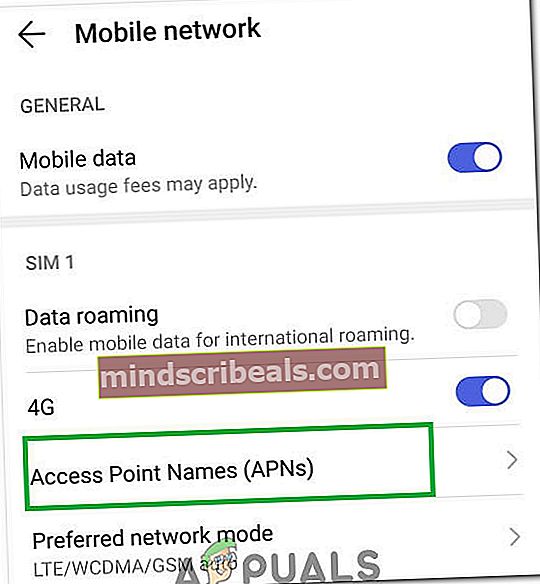
- Izberite »Ponastavi na privzete vrednosti« in znova zaženite mobilni telefon.
- Poskusite se prijaviti v Instagram in preverite če želite preveriti, ali težava še vedno obstaja.
5. rešitev: Ponovna namestitev aplikacije
Če se razmere še vedno nadaljujejo, je vedno dobra ideja ponovna namestitev aplikacije. V tem koraku bomo najprej odstranili Instagram, nato pa ga po prenosu iz Trgovine Play znova namestili.
- Pritisnite in držite tipko »Instagram"In izberite »Odstrani to aplikacijo« .
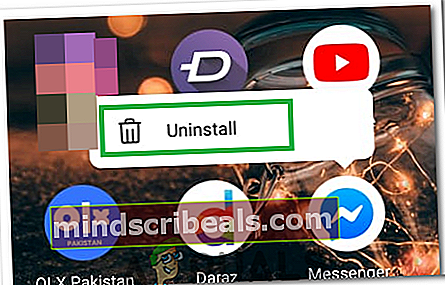
- Počakajte, da se aplikacija odstrani.
- Kliknite na »Trgovina Google Play« in izberite ikono "Iskanje" škatla.
- Vtipkaj »Instagram“ in pritisnite "Enter".
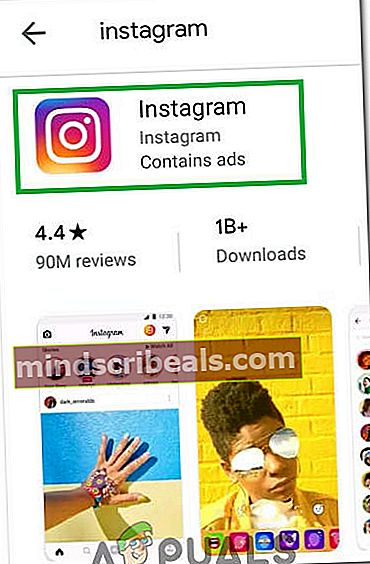
- Kliknite prvo možnost in izberite “Namesti” .
- Počakaj za namestitev aplikacije in preverite če želite preveriti, ali težava še vedno obstaja.